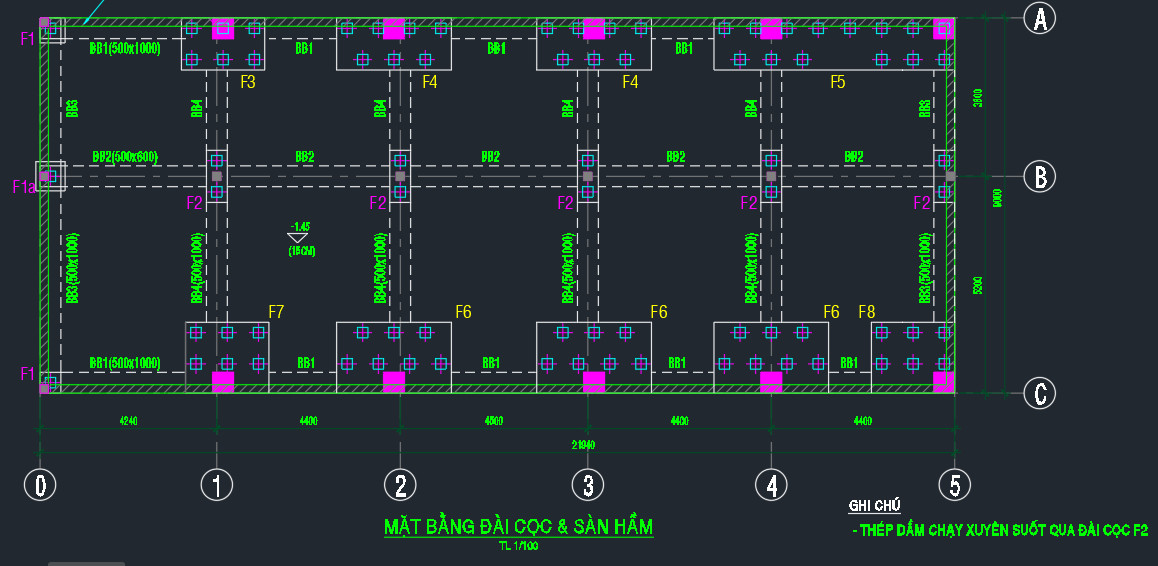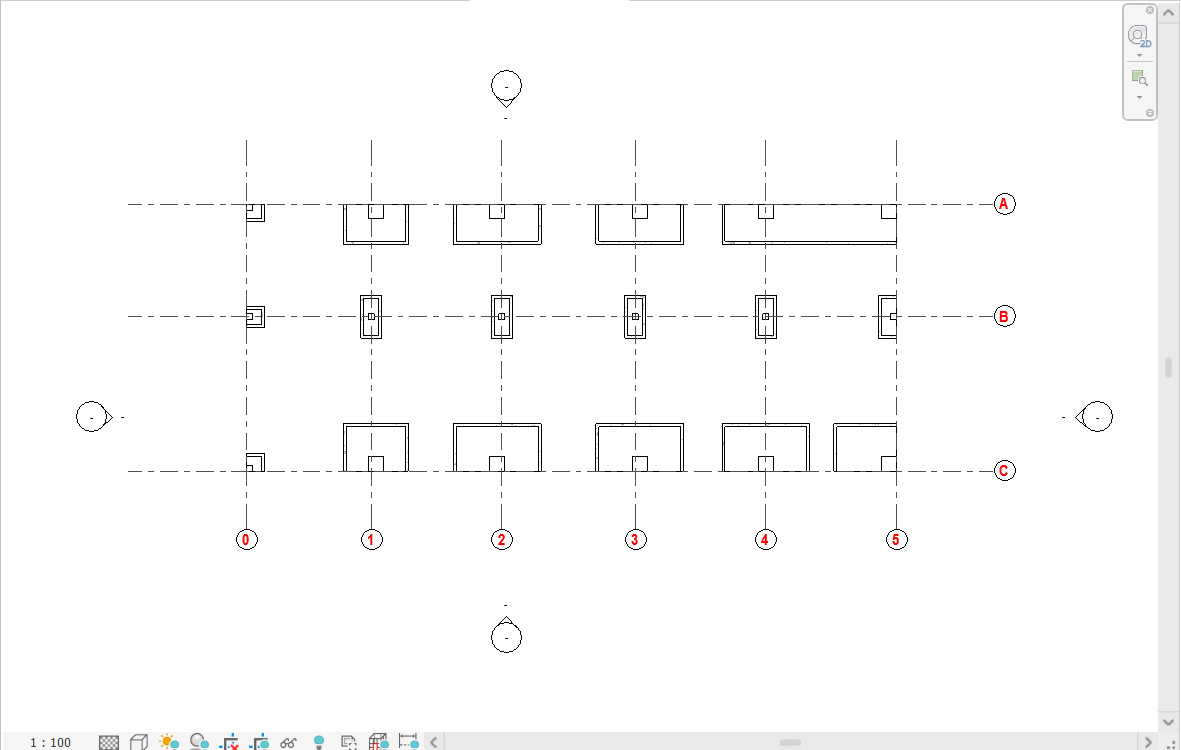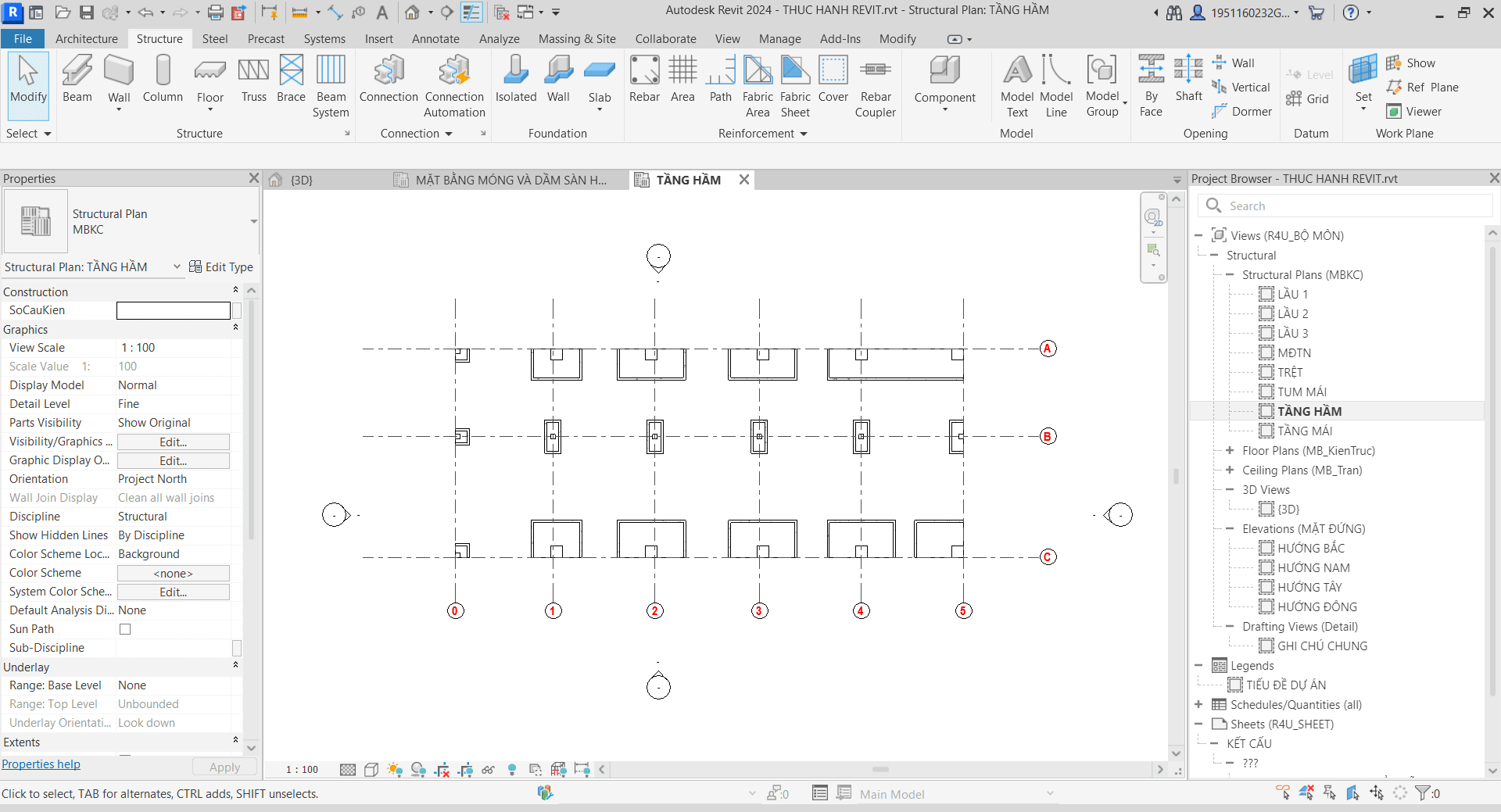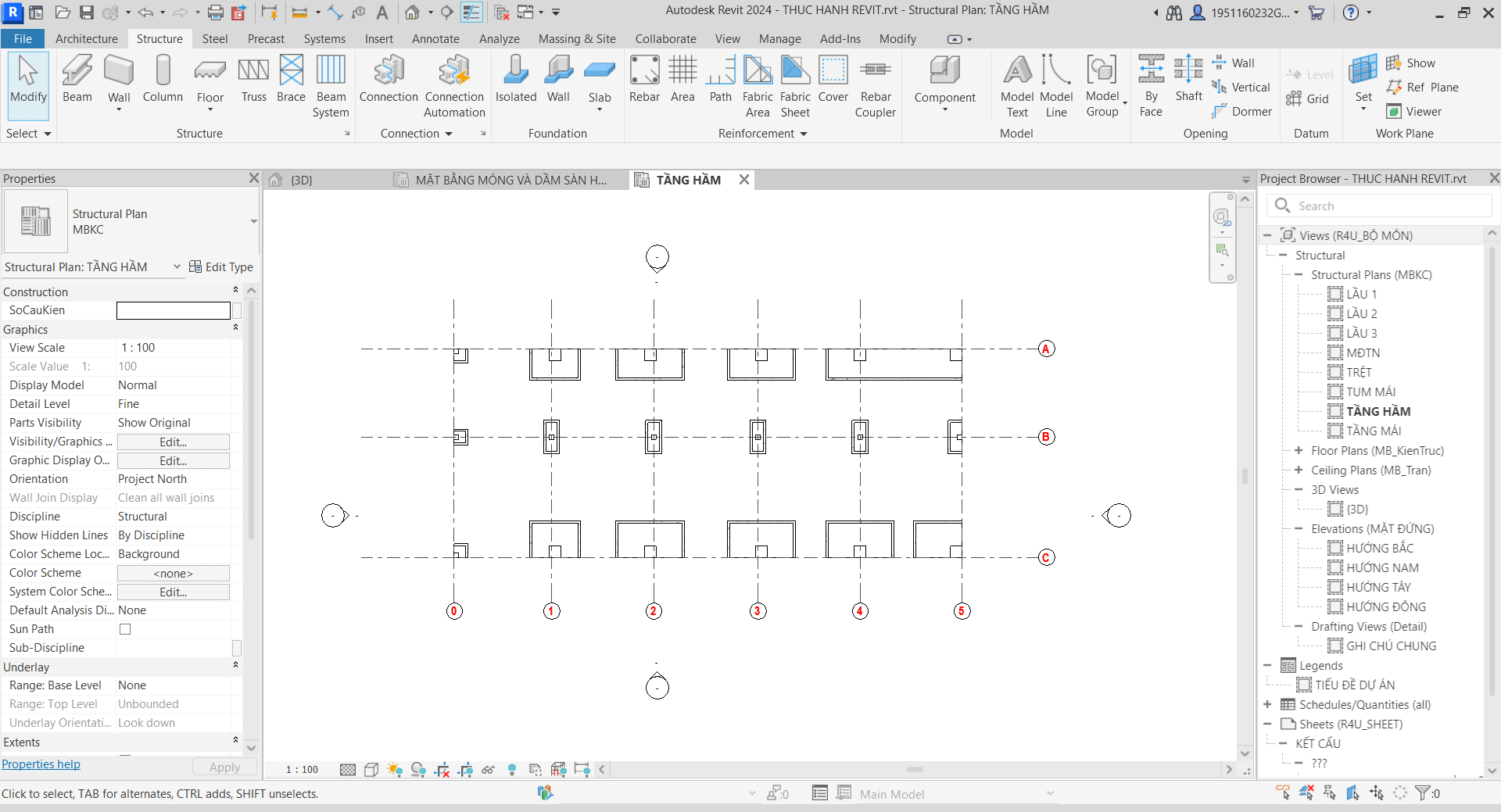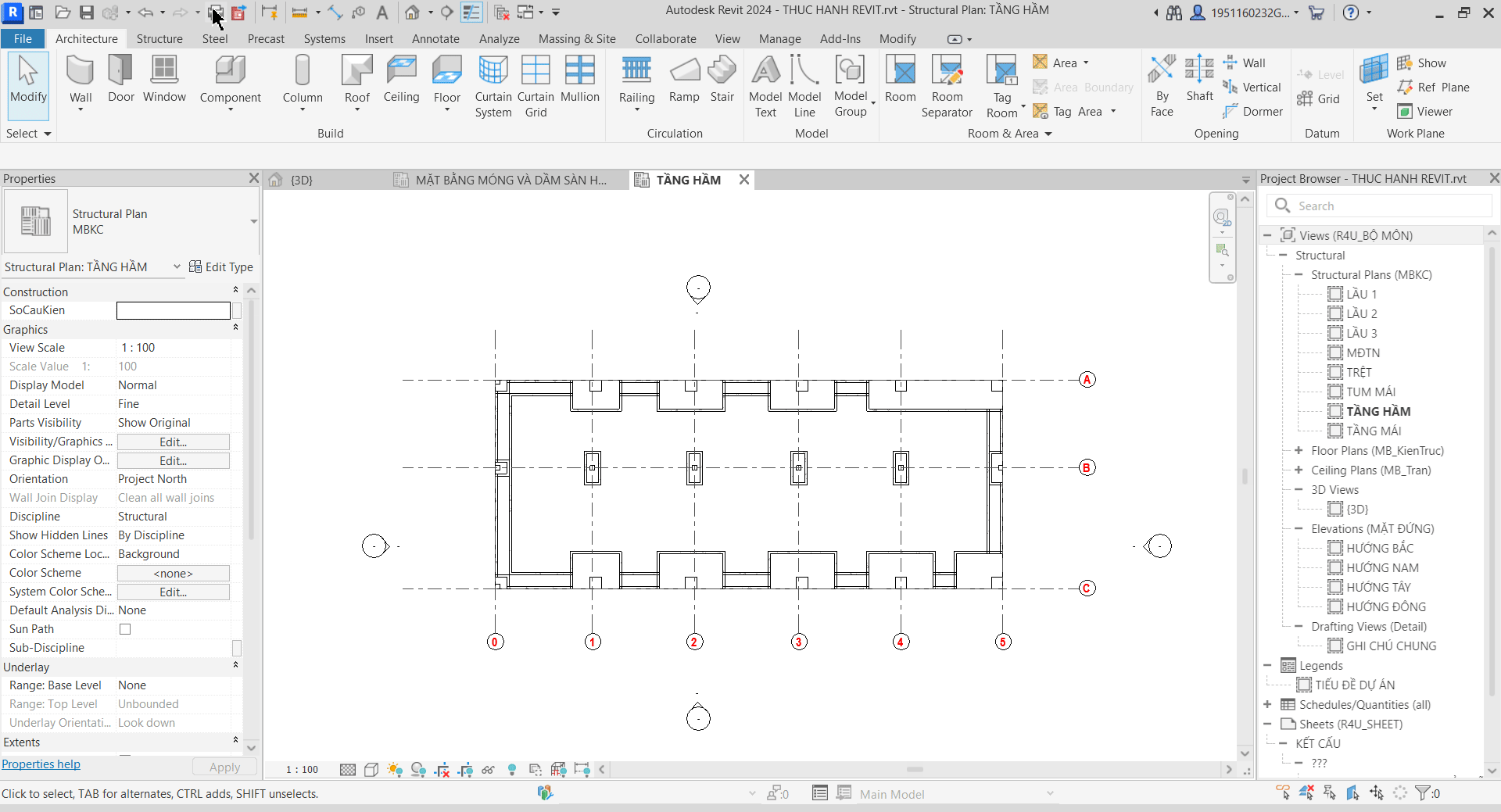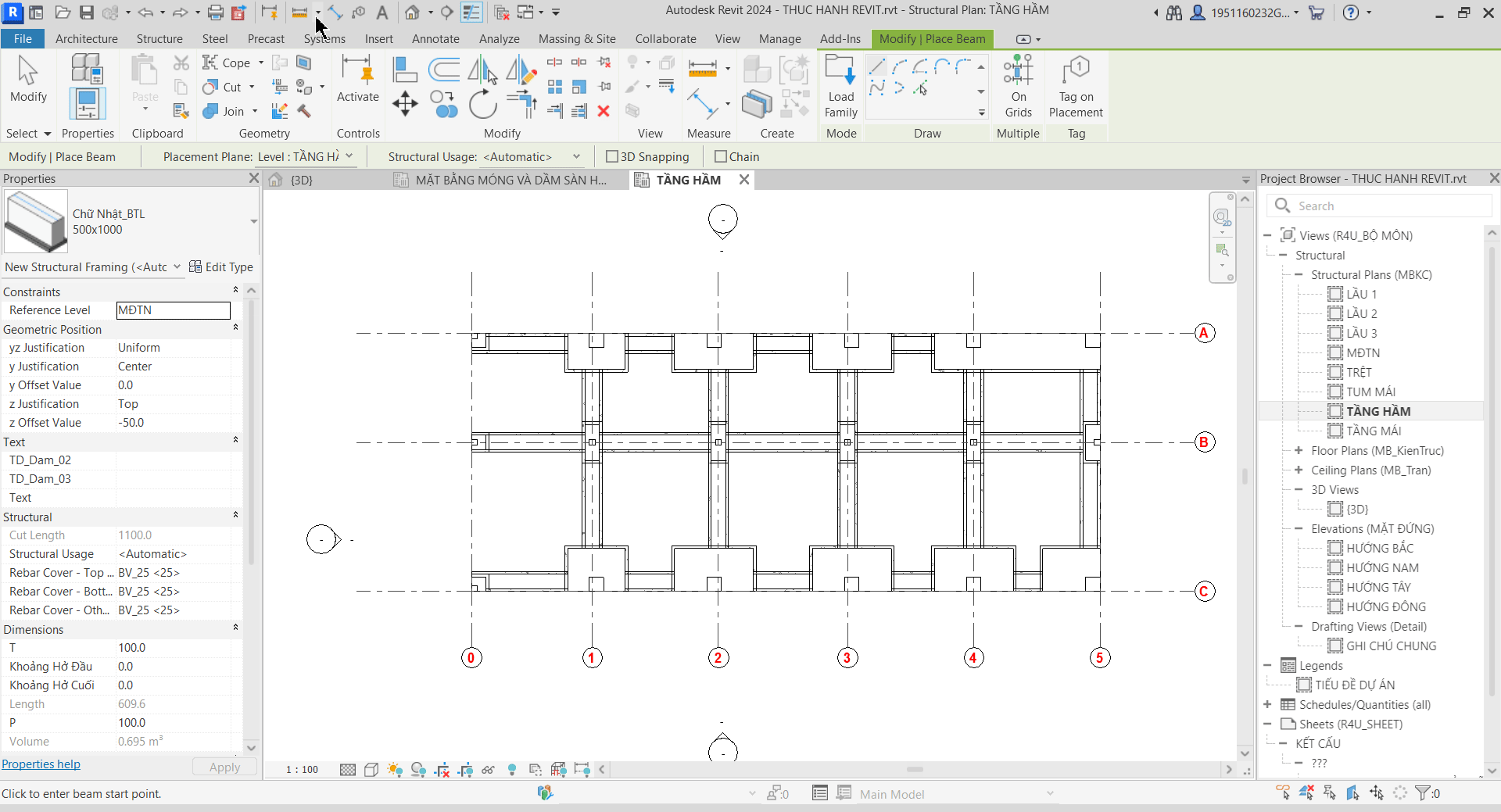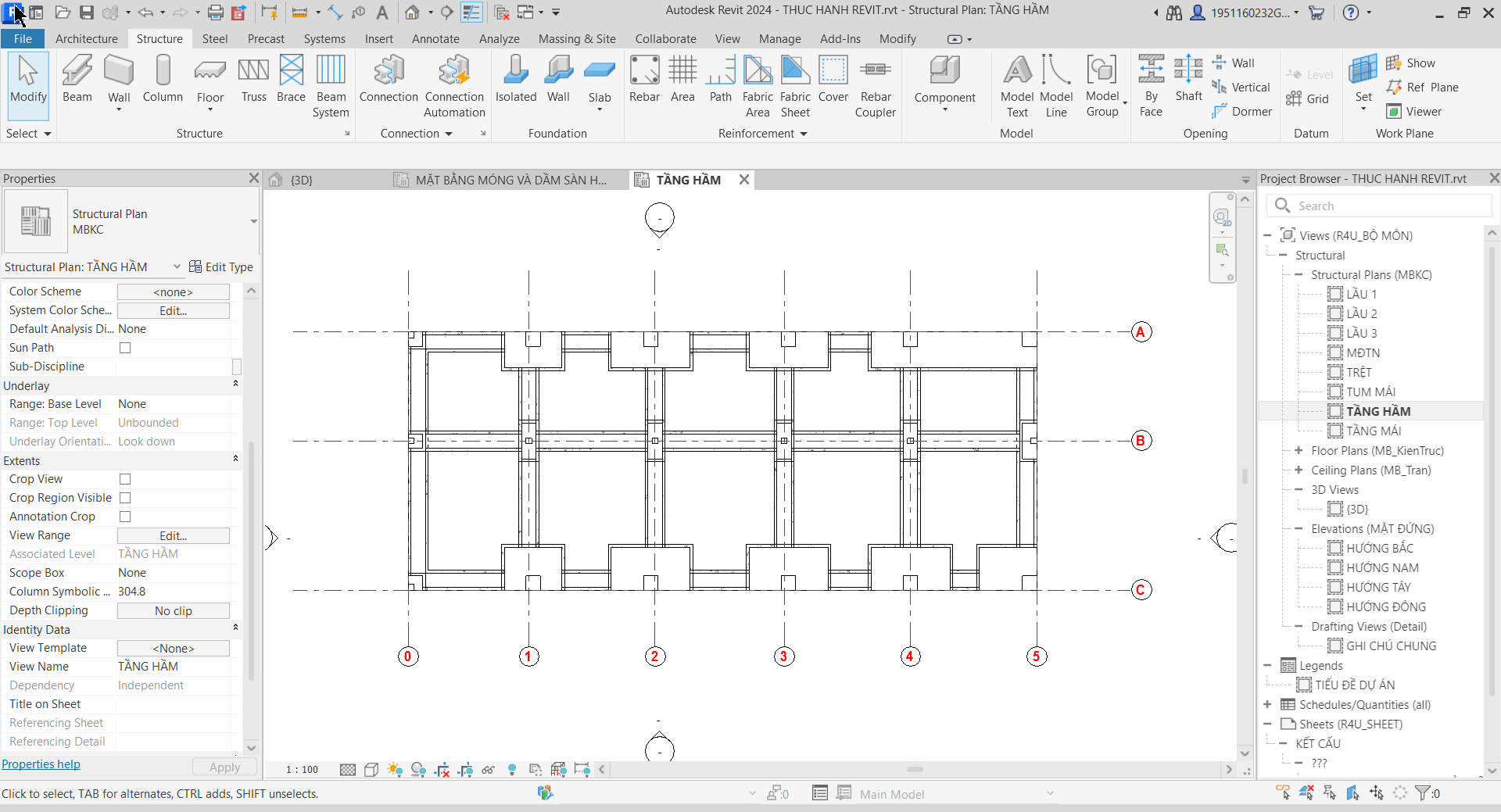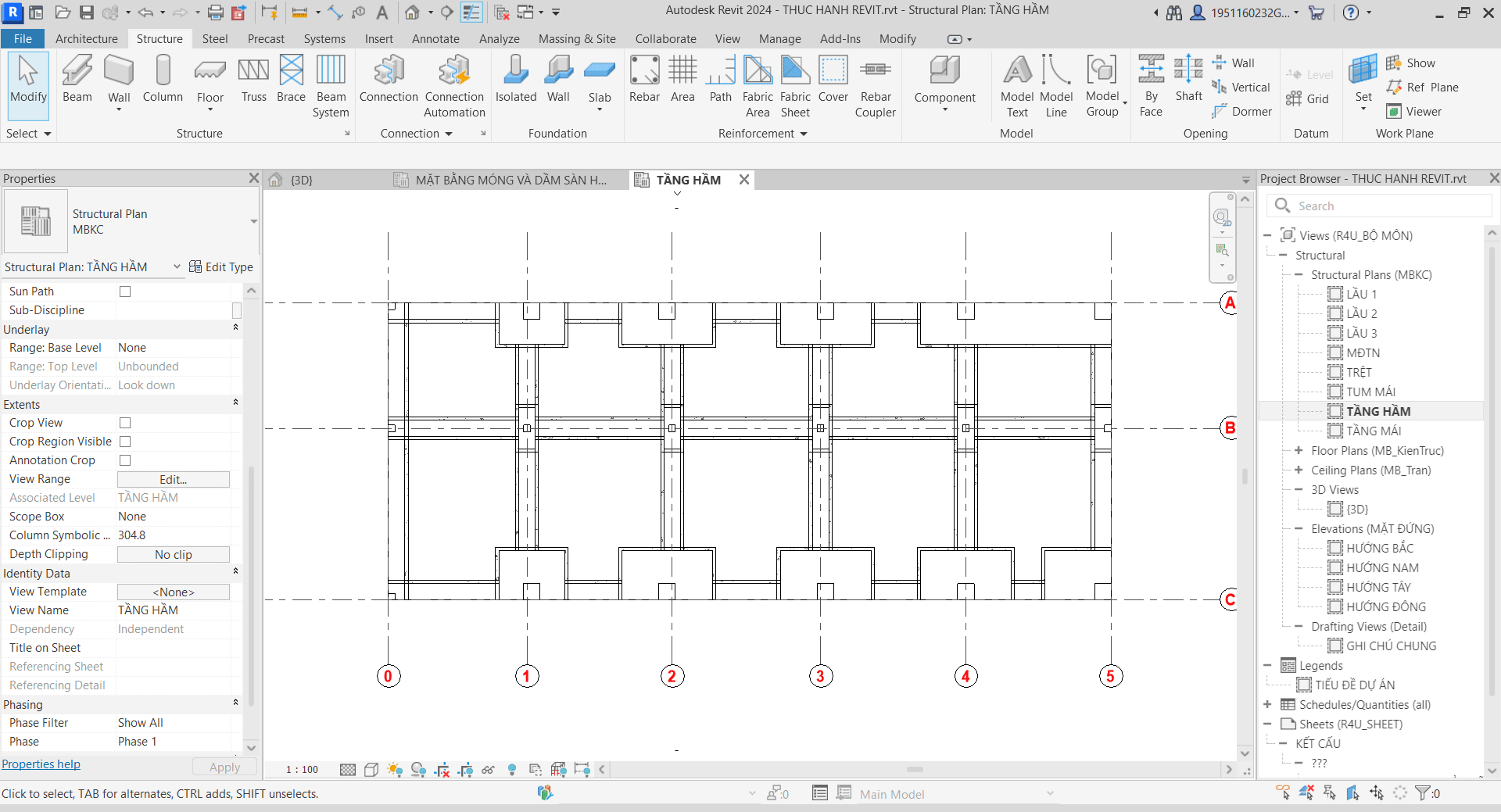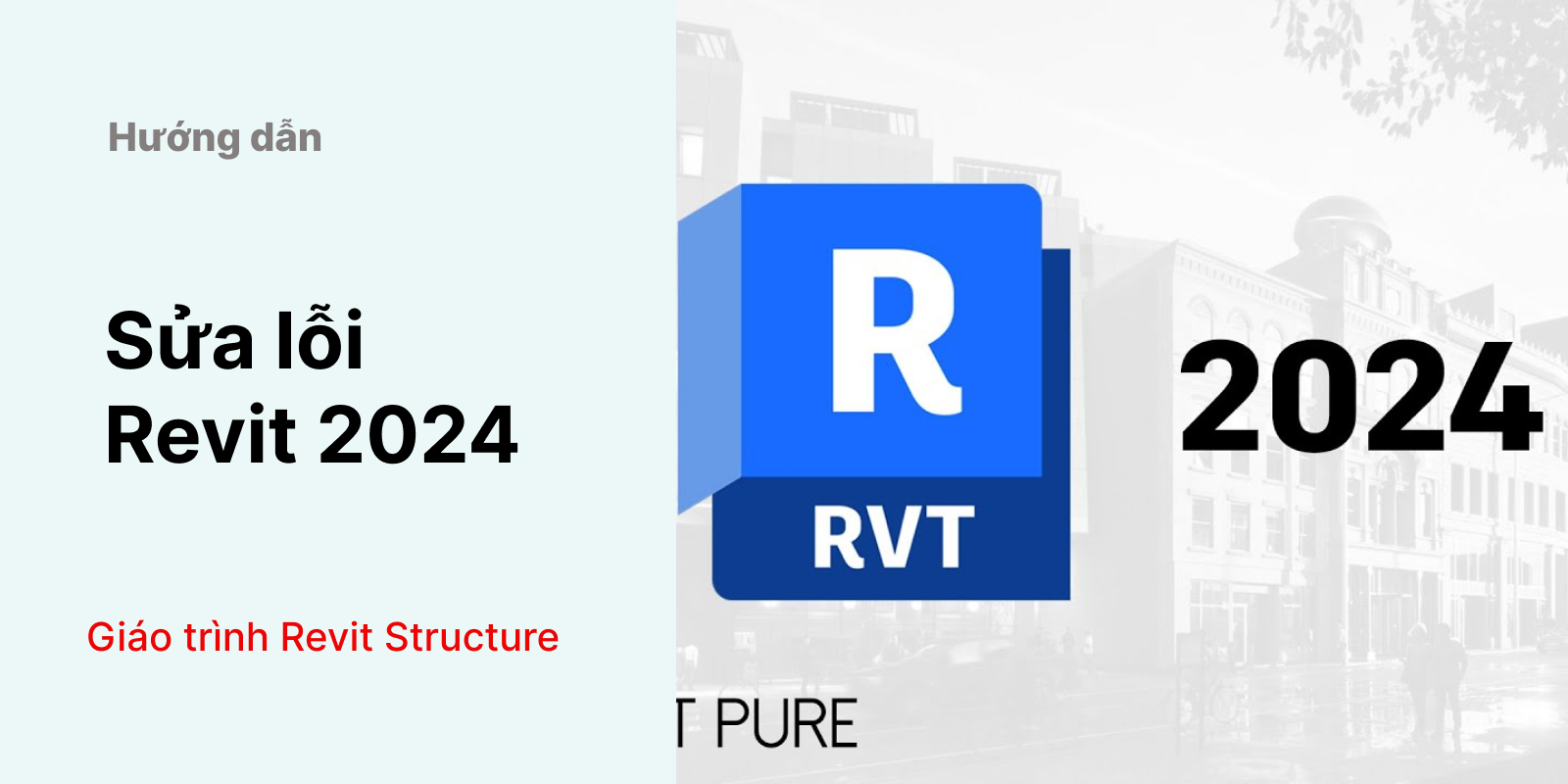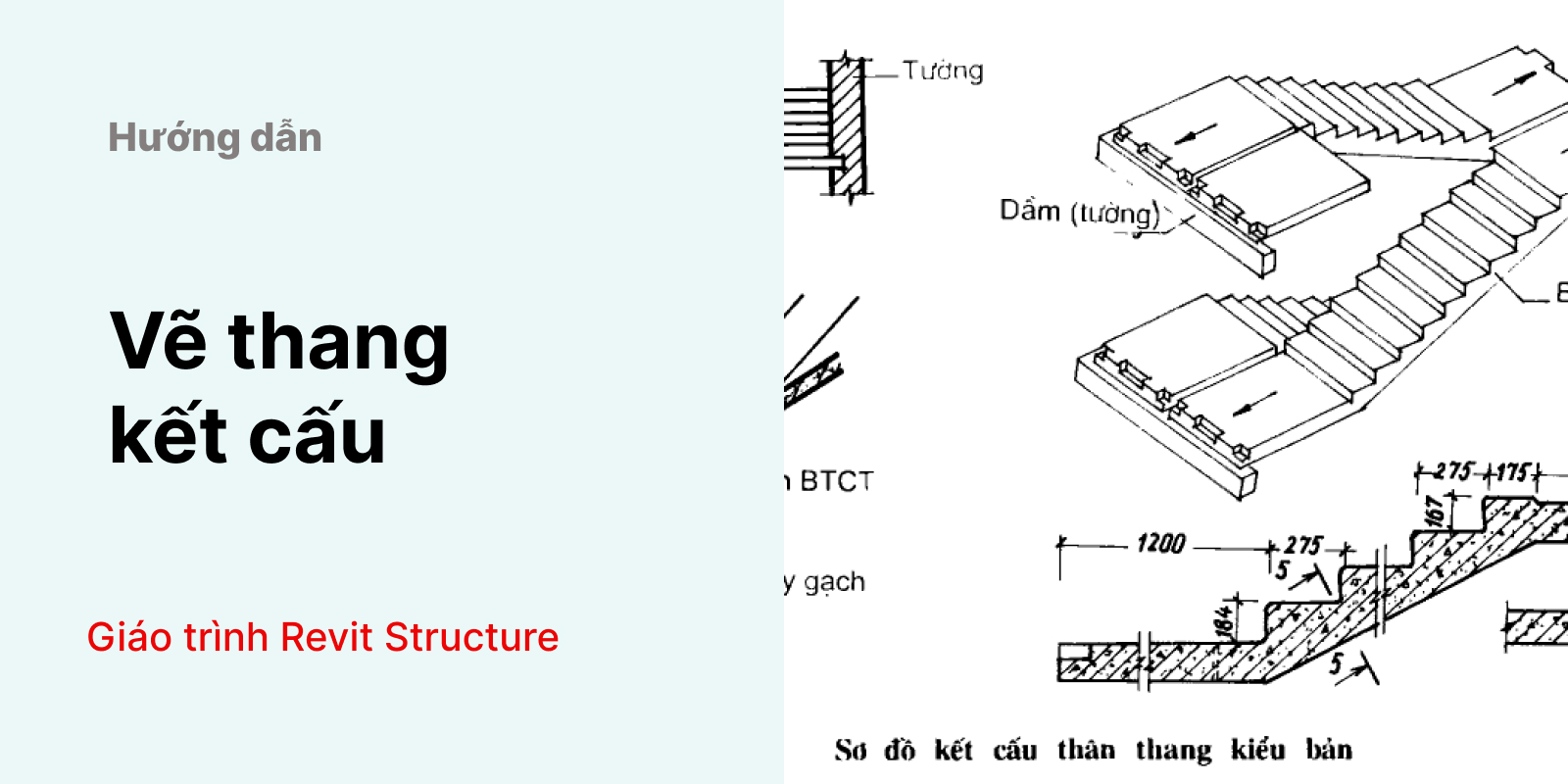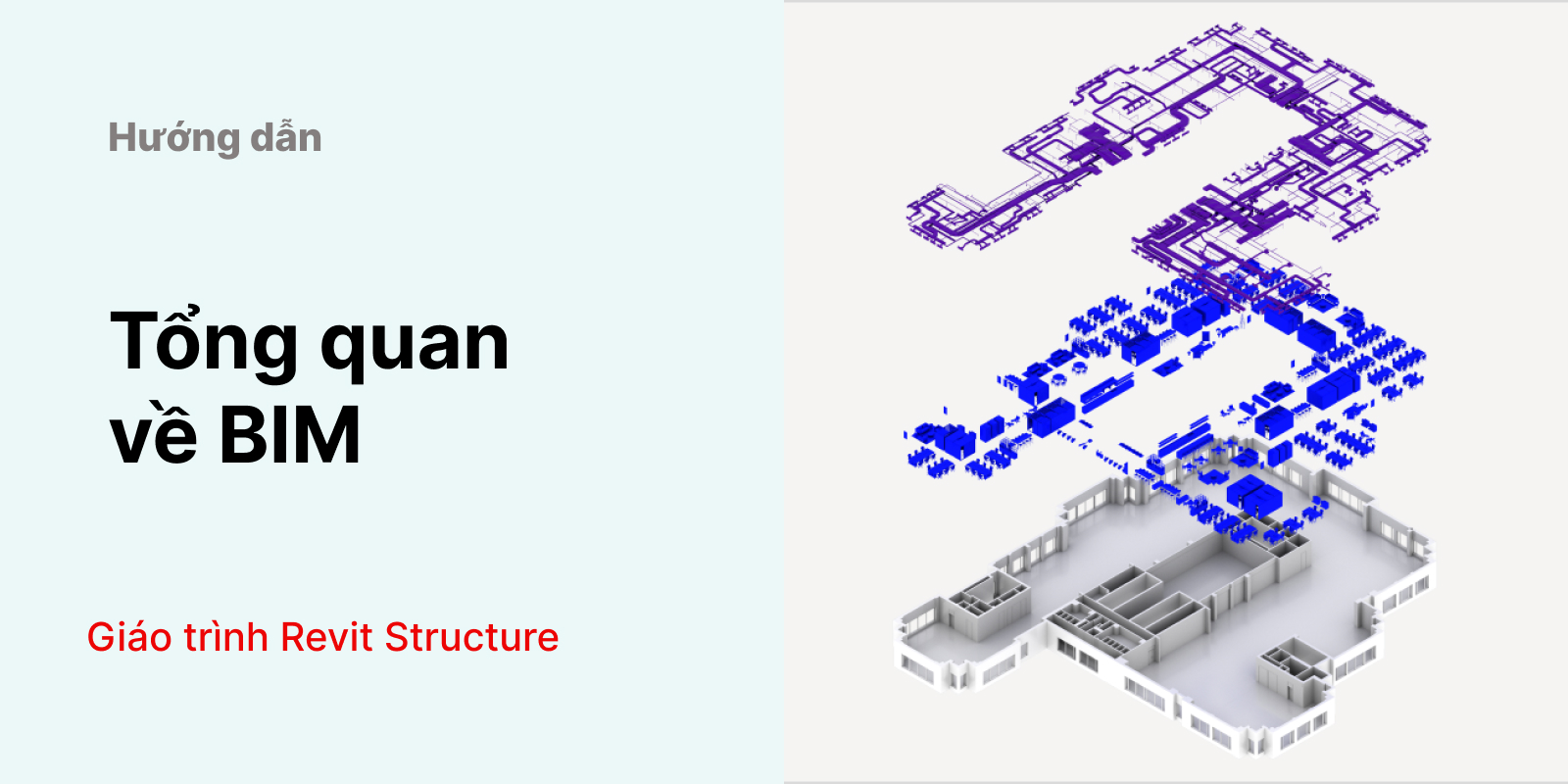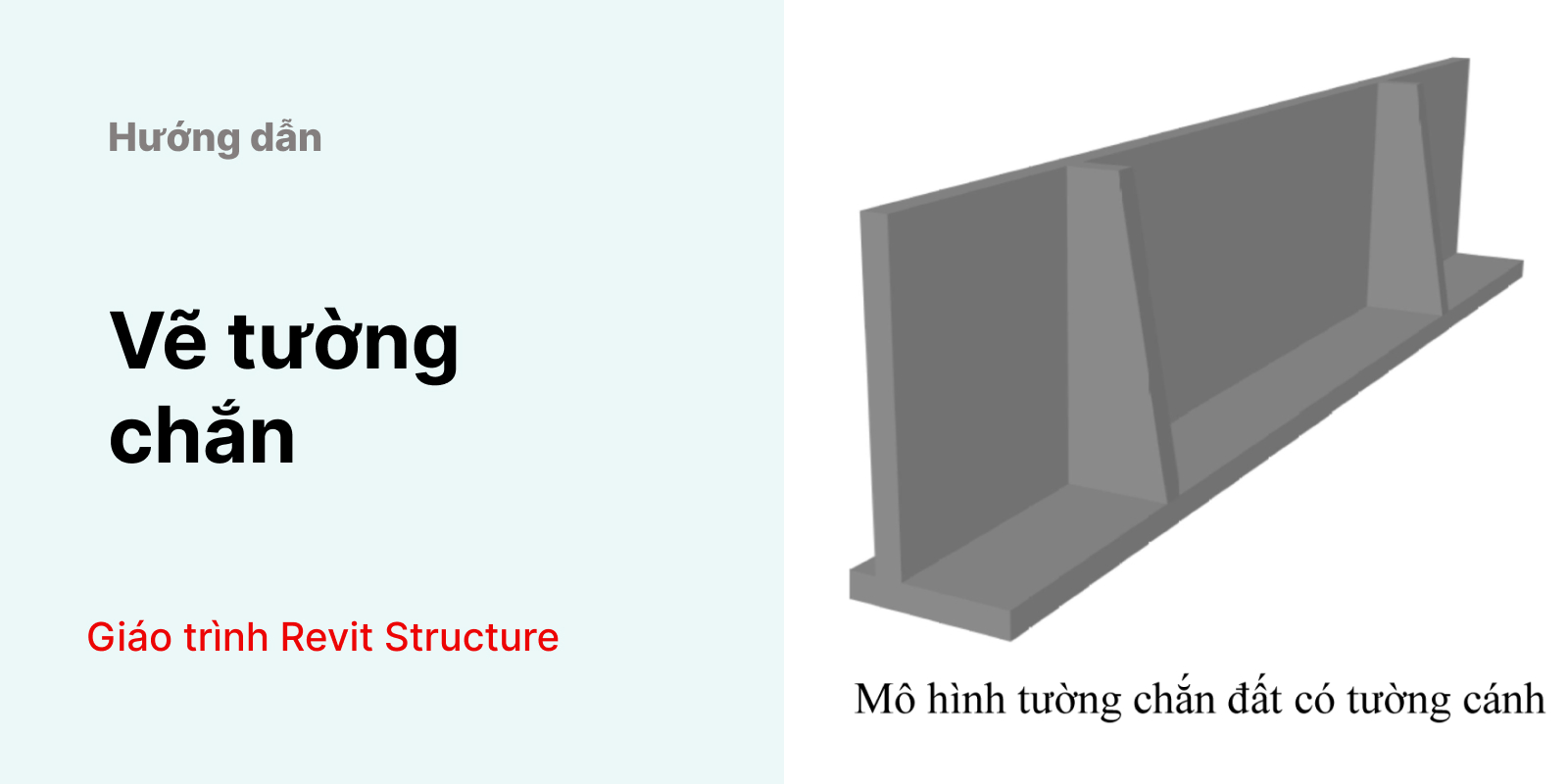Dầm móng là kết cấu nằm theo phương ngang của nhà. Nó có nhiệm vụ đỡ một phần lực của tường bao truyền vào móng. Tạo sự liên kết giữa các móng để tăng độ vững chắc và sự kiên cố cho toàn bộ công trình.
Hướng dẫn vẽ dầm móng trong Revit
Sau khi biết được khái niệm và vị trí chính xác của dầm móng chúng ta bắt đầu vẽ dầm móng vào mô hình Revit.
Mình có một mặt bằng dầm móng như sau:
Để vẽ dầm móng vào đúng vị trí, bạn mở mặt bằng tầng hầm trên mô hình Revit. Chúng ta sẽ vẽ dầm móng vào mặt bằng này.
Để vẽ được dầm móng bạn thực hiện các bước sau:
Bước 1: Khai báo kích thước tiết diện
Cũng như các cấu kiện khác, trước khi vẽ dầm móng vào mô hình bạn cũng phải tiến hành khai báo kích thước tiết diện cho cấu kiện.
Structure > Beam > Chọn dầm dạng có bê tông lót > Edit Type > Duplictae > Đổi tên dầm móng > khai báo tiết diện dầm và chiều cao lớp bê tông lót.
Bước 2: Các cách vẽ dầm
Khi vẽ dầm móng nói riêng và tất cả các dầm nói chung bạn cần phải lưu ý các thông số và quy tắc vẽ quan trọng.
Đầu tiên là cao độ của mặt dầm (z Offset Value): Cũng giống như các cấu kiện kết cấu khác, cao độ mặt dầm vẫn sẽ – 50mm so với cao trình kiến trúc.
Tiếp theo là các quy tắc mở rộng chiều rộng khi vẽ dầm. Hiểu đơn giản những dầm móng hay dầm các tầng trên tại các vị trí đặc biệt như ranh đất, lỗ thông gió, lỗ cầu thang thì một biên dầm tiếp giáp phải được cố định. Khi bạn tăng hoặc giảm tiết diện dầm thì chỉ được áp dụng ở biên còn lại.
Nên vậy, trong phần mềm Revit thể hiện được 3 chức năng ở y Justification:
- Center: chiều rộng dầm được mở rộng đều ra 2 bên tính từ trục dầm;
- Left: sử dụng biên trái dầm làm đường chuẩn và mở rộng dầm ra bên phải;
- Right: sử dụng biên phải dầm làm đường chuẩn và mở rộng dầm ra bên trái.
Tùy thuộc vào vị trí và hướng vẽ dầm mà tùy chọn các quy tắc trên.
Mình ví dụ sẽ vẽ các dầm móng trên mặt bằng tầng hầm để bạn có thể dễ hình dung hơn:
- Vẽ dầm móng ở chế độ Right:
- Vẽ dầm móng ở chế độ Center:
- Vẽ dầm ở chế độ Left:
Bước 3: Điều chỉnh lớp bê tông lót của các dầm biên
Ở các dầm móng ở ranh đất, bạn tiến hành ẩn lớp bê tông bảo vệ mặt ngoài của dầm để đúng với kết cấu:
Sau khi đã vẽ xong tất cả các dầm móng trên mặt bằng bạn có thể kiểm tra mô hình trên 3D:
Như vậy, KKHOUSE đã hướng dẫn chi tiết cách vẽ dầm móng vào mô hình Revit. Hãy thường xuyên luyện tập phần mềm để sớm áp dụng vào học tập và công việc nhé.
Chúc các bạn thành công!